Fix: Plex-servern är inte tillgänglig eller fungerar inte på PS4 eller PS5
Miscellanea / / December 19, 2021
Plex är en unik streamingplattform som erbjuder funktioner som ingen annan tjänst gör lika bra. Plex har inte bara sitt eget imponerande bibliotek med filmer och TV-program, utan det tillåter användare att ställ in en lokal mediaserver och streama deras favoritinnehåll på vilken enhet som helst, var som helst runt om värld. Jag har personligen använt Plex i över ett år nu, med en gammal bärbar dator inställd som min mediaserver, och det har aldrig varit så enkelt och enkelt att konsumera innehåll.
Plex är tillgängligt för en mängd olika plattformar inklusive Windows, macOS, Android, iOS, Android TV, Apple TV och till och med för PS4 och PS5. Om du inte har det installerat på din PlayStation, har vi redan täckt en guide om hur man installerar Plex på din PS5 konsol nyligen. Men flera användare stöter ibland på problem med sin Plex-server eller app. Om du är en av dem, läs vidare för att ta reda på hur du enkelt kan fixa problemet med att Plex-servern inte är tillgänglig eller inte fungerar på din PS4 eller PS5.

Sidans innehåll
-
Så här fixar du Plex-server som inte är tillgänglig på PS4 eller PS5
- 1. Uppdatera Plex Media Server
- 2. Logga ut från ditt Plex-konto
- 3. Ta bort oönskade servrar och enheter
- 4. Inaktivera säkra anslutningar
- 5. Installera om Plex Media Server
- 6. Aktivera IPV6-serverstöd
- 7. Installera om Plex på din PS4 eller PS5
- 8. Skapa en ny server
- Slutsats
Så här fixar du Plex-server som inte är tillgänglig på PS4 eller PS5
Problemet med att Plex-servern inte är tillgänglig är ett ganska vanligt problem och kan orsakas av en mängd olika faktorer. Lyckligtvis är det för det mesta ganska enkelt att fixa med bara några få felsökningssteg. Det är precis vad vi har diskuterat i stegen nedan!
1. Uppdatera Plex Media Server

Den mest troliga orsaken till ett sådant problem är en föråldrad version av Plex Media Server. På din enhet som har mediaservern installerad, starta Plex, klicka på inställningar ikonen och välj Server fliken i fönstret som dyker upp. Programmet kommer själv att börja leta efter nya uppdateringar och meddelar dig när du hittar en. Vänta helt enkelt tills uppdateringen laddas ner, installera den och starta om din dator eller bärbara dator. Starta Plex Media Server och försök se om detta löser problemet genom att streama något på din PS4 eller PS5.
2. Logga ut från ditt Plex-konto

Logga ut från ditt Plex-konto på både din mediaserver och din konsol och logga in på det igen. Detta löser vanligtvis alla problem som rör ditt Plex-konto.
3. Ta bort oönskade servrar och enheter

Bege dig till Inställningar > Servrar och ta bort eventuella extra servrar som du inte behöver. Dessa extra servrar kan ha stört din huvudserver vilket kan ha lett till att Plex inte fungerade på din konsol. Dessutom, navigera till Inställningar > Auktoriserade enheter och ta bort alla enheter som du inte längre använder Plex på. Detta tar bort alla extra anslutningar som Plex ständigt behöver kontrollera vid start.
Annonser
4. Inaktivera säkra anslutningar
Som standard använder Plex säkra anslutningar för att strömma ditt innehåll till dina registrerade enheter. Vissa versioner av appen kan dock ha problem med att försöka ansluta säkert till dessa servrar. Du kan inaktivera det här alternativet genom att navigera till Inställningar > Server och ändra Säker anslutning möjlighet att Inaktivera. Slutligen, logga ut från ditt Plex-konto och logga in igen för att återspegla ändringarna du just gjorde.
5. Installera om Plex Media Server
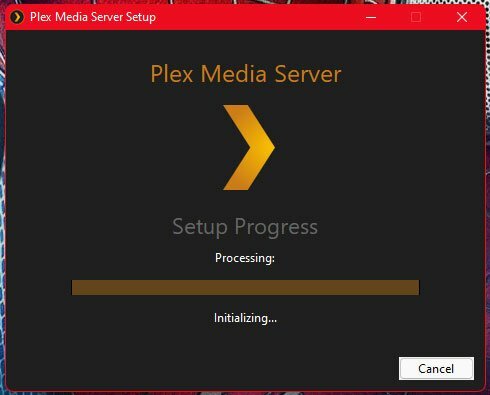
Det finns en god chans att din mediaserver själv har blivit korrupt. Det enklaste sättet att fixa detta är att helt enkelt avinstallera och installera om Plex Media Server-appen på din bärbara dator eller dator. Du kan gå över till Plex nedladdningar för att hämta den senaste versionen av mediaservern.
Annonser
6. Aktivera IPV6-serverstöd
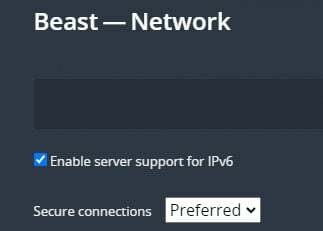
Navigera till Inställningar > Nätverk och markera alternativet som säger Aktivera serverstöd för IPV6.
7. Installera om Plex på din PS4 eller PS5
Om du har problem med att ansluta till din Plex-server endast på din PS4 eller PS5, rekommenderar vi starkt att du avinstallerar och installerar om appen på själva konsolen. Detta kan göras i Alla appar avsnittet på din PlayStation-konsol.
8. Skapa en ny server
Om du har provat allt på den här listan och problemet fortfarande kvarstår, är det dags för dig att börja på nytt genom att skapa en ny server helt och hållet och överföra alla dina mediefiler till den nya katalog. Detta kan ta mycket tid beroende på storleken på ditt tidigare bibliotek, men så är det droppen som definitivt kommer att fixa det irriterande problemet med Plex-serverns otillgänglighet på din PS4 eller PS5.
Slutsats
Vi hoppas att vår guide om hur du fixar Plex Server Unavailable or not working-problem på PS4 eller PS5 var till hjälp för dig. Om du har några andra tips än vad vi har nämnt, låt de andra läsarna veta i kommentarerna nedan! Om du har några frågor angående guiden, kontakta oss gärna, vi hjälper gärna till!



